| ||, 01. D o w n l o a d /
・MySQL 4.0
・EasyPHP1-7
・NaviCat Trial
and more.
||, 02. I n s t a l l /
「MySQL 4.0」を「C:\mysql」に解凍して下さい。
「EasyPHP1-7」及び「NaviCat Trial」をインストールして下さい。
テキストエディダを使用します。メモ帳だと改行されなかったりで見にくいため、
それよりもWordPadの方が便利なのでそちらを使うことをおすすめします。
||, 03. R u n M y S q l S e r v e r /
「MySQL」を解凍したフォルダにある「winmysqladmin.exe」
(ここの例では「C:\mysql\bin\winmysqladmin.exe」)を起動します。
「EasyPHP」を起動します。この時、以下のようになっていることを確認して下さい。
*タスクバーのアイコンをダブルクリックし、表示されたメインウィンドウが、
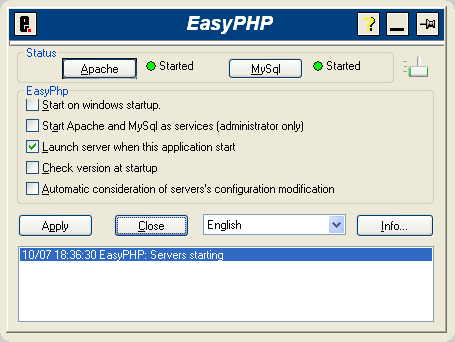
このような状態(Statusが両方緑色)になっていれば問題ありません。
||, 04. R u n N a v i C a t /
インストールした「NaviCat」を起動します。
「接続」をクリックします。
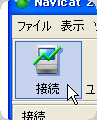
以下のように入力し、「確認」をクリックして下さい。
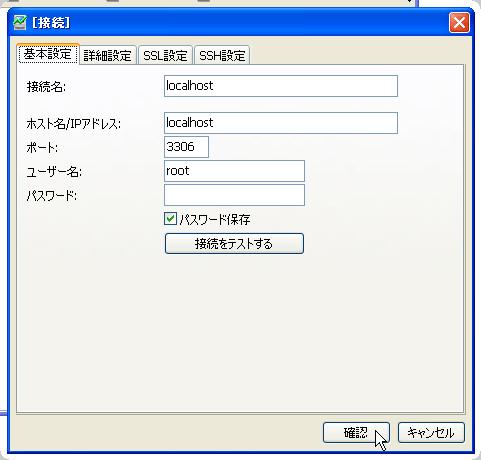
接続名: localhost
ホスト名/IPアドレス: localhost
ポート: 3306
ユーザー名: root
接続した状態で、「localhost」を右クリックし、「新規データベース...」をクリックします。
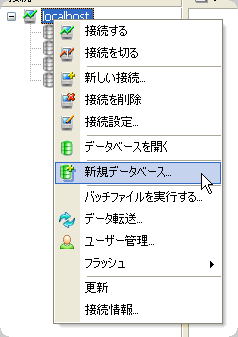
「データベース名を入力:」部分に「l2jdb」と入力し、確認。
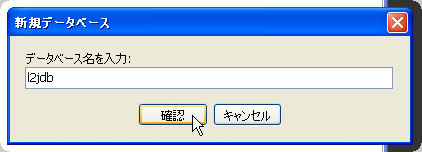
||, 05. L 2 J S e r v e r /
「コンパイルするまでの流れ」で出力された「l2j-server.zip」を解凍します。
パス指定をするため、解凍先は「C:\」にするのをおすすめします。ここではそれを前提に進めます。
フォルダ内の「startServer.bat」をテキストエディダで開き、以下のように修正します。
**********
@echo off
:start
echo Starting L2J server.
echo.
java -Xmx512m -cp bsf.jar;bsh-2.0.jar;c3p0-0.8.4.5.jar;mysql-connector-java-3.0.16-ga-bin.jar;l2jserver.jar;jython.jar -Dpython.home=c:/jython -Dpython.path=c:/l2j net.sf.l2j.Server
if ERRORLEVEL 2 goto restart
if ERRORLEVEL 1 goto error
goto end
:restart
echo.
echo Admin Restart ...
echo.
goto start
:error
echo.
echo Server terminated abnormaly
echo.
:end
echo.
echo server terminated
echo.
pause
**********
「config」フォルダ内の「server.properties」をテキストエディダで開き、以下の部分を修正します。
「ExternalHostname=*****」→「ExternalHostname=127.0.0.1」
「InternalHostname=*****」→「InternalHostname=127.0.0.1」
「Password=root」→「Password=」
||, 06. J y t h o n /
・Jython
上記をダウンロードし、解凍して下さい。これも解凍先は「C:\」にして下さい。
解凍先のフォルダ内にある「jython.jar」を「l2j-server」内にコピーします。
リンクが切れていたようで申し訳ありませんでした。とりあえず自分がDLしたものをUPしました。
||, 07. C 3 D a t a P a c k /
・C3DataPack
上記をダウンロードし、解凍して下さい。解凍後「l2j-server」フォルダに上書きします。
「sql」フォルダ内のファイルをテキストエディダで開き、以下の該当部分を修正します。
armor.sql : 「ENGINE=MyISAM;」→「TYPE=MyISAM;」
lvupgain.sql : 「ENGINE=MyISAM;」→「TYPE=MyISAM;」
npc.sql : 「ENGINE=MyISAM」→「TYPE=MyISAM」
spawnlist.sql : 「ENGINE=MyISAM;」→「TYPE=MyISAM;」
teleport.sql : 「('Heine -> ( 略 )'):」→「('Heine -> ( 略 )');」
※「npc.sql」の該当部分の後ろの「DEFAULT CHARSET=latin1;」のままでは、
失敗する可能性があるようです。そのような場合、消すとうまくいくらしいです(未確認)。
「tools」フォルダ内の「full_install.bat」を起動、それが終わったら「upgrade.bat」を起動(?)。
この際、「続行するには何かキーを押してください...」と出るまで待って下さい。
||, 08. H o s t s /
「C:\WINDOWS\system32\drivers\etc」内の「hosts」をテキストエディダで開きます。
そこに以下のように「127.0.0.1 auth.lineage2.jp」と追加します。
**********
127.0.0.1 localhost
127.0.0.1 auth.lineage2.jp ←このように
**********
本鯖でプレイする際にこの状態だと、本鯖につなげることが出来ませんので、
この部分を消すか、「#127.0.0.1 auth.lineage2.jp」のように「#」を付けて下さい。 |
